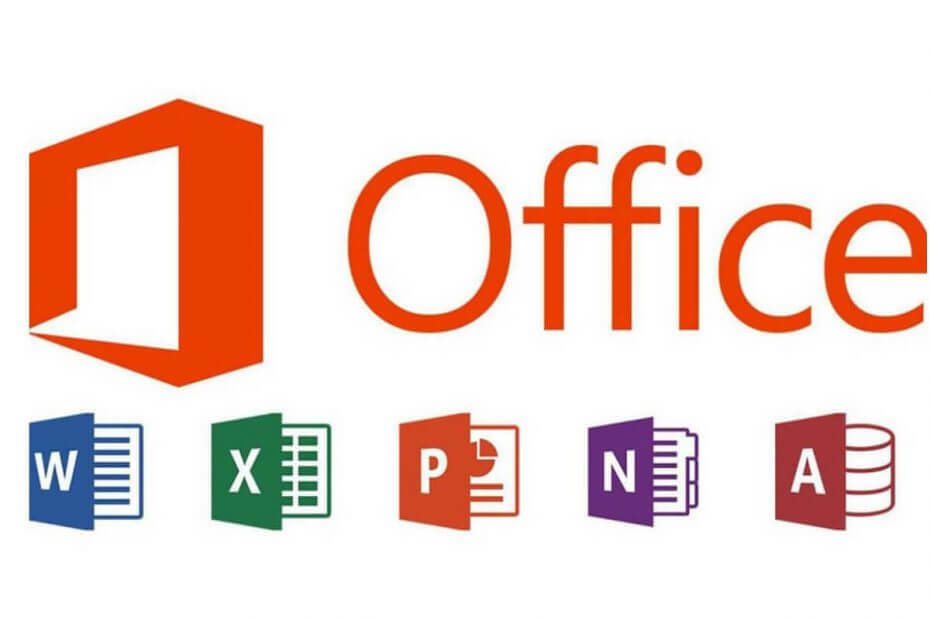
תוכנה זו תשמור על מנהלי ההתקנים שלך, ובכך תשמור עליך מפני שגיאות מחשב נפוצות ותקלות חומרה. בדוק את כל הנהגים שלך כעת בשלושה שלבים פשוטים:
- הורד את DriverFix (קובץ הורדה מאומת).
- נְקִישָׁה התחל סריקה למצוא את כל הנהגים הבעייתיים.
- נְקִישָׁה עדכן מנהלי התקנים כדי לקבל גרסאות חדשות ולהימנע מתקלות במערכת.
- DriverFix הורד על ידי 0 קוראים החודש.
לאחרונה, משתמשי Office דיווחו על חלון קופץ ריק מוזר שמופיע ונסגר לאחר מספר שניות. בעוד הקופץ עצמו אינו מזיק בשום צורה, הוא עלול להרגיז. חלון הקופץ נגרם על ידי תוכנית הפעלה ברקע הנקראת Office Background Task Handler ומציגה את המיקום הבא כנתיב הקובץ:
"C: \ Program Files (x86) \ Microsoft Office \ root \ Office16 \ officebackgroundtaskhandler.exe"
אם אתה מתעצבן גם מחלון הקופץ הזה, להלן פתרונות תשחץ עבור הפעלת OfficeBackgroundTaskHandler.exe ב- Windows.
כיצד למנוע חלונות קופצים של מטלות משימות ברקע משרד
1. עדכן את Microsoft Office
- פתח כל יישום Office כמו Word או PowerPoint.
- לחץ על קוֹבֶץ ובחר חֶשְׁבּוֹן.
- תַחַת עדכון אופיס, בדוק אם העדכון האוטומטי מופעל או לא.
- אם העדכון האוטומטי מושבת, לחץ על אפשרויות עדכון ובחר "אפשר עדכונים".
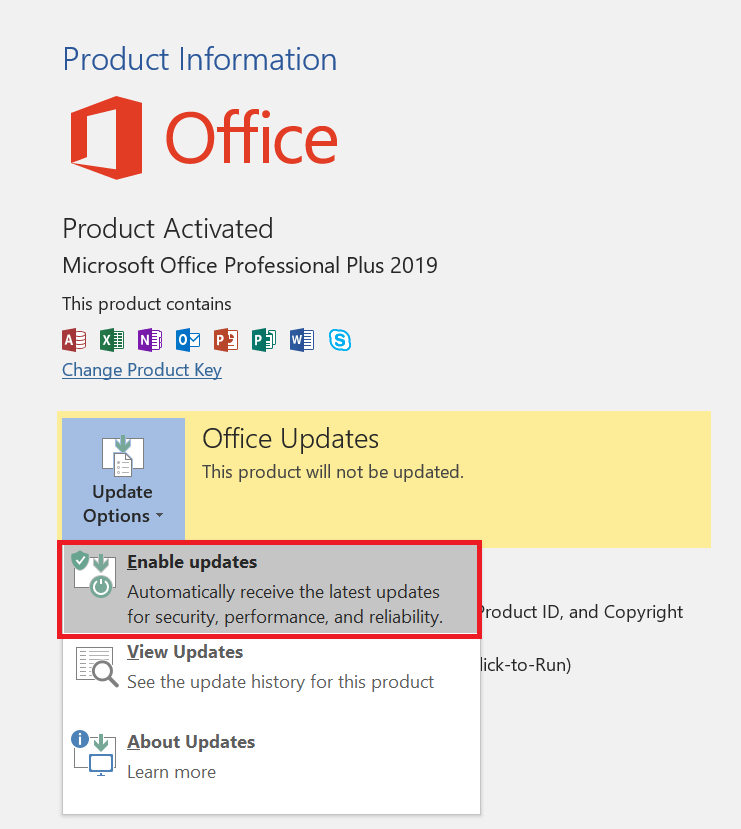
- כאשר מוצגת בקשת בקרת חשבון משתמש, לחץ כן.
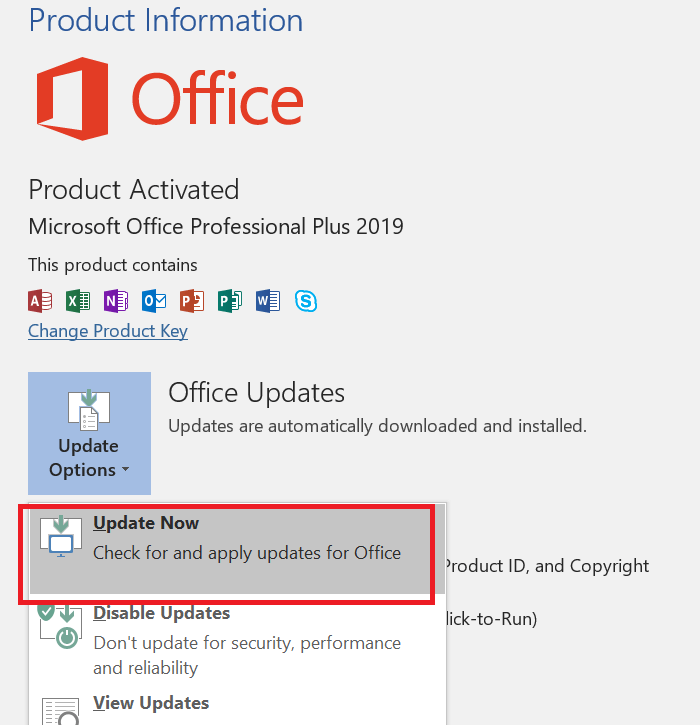
- שוב לחץ על אפשרויות עדכון ובחר “עדכן כעת".
- מיקרוסופט אופיס תוריד ותתקין אוטומטית כל עדכון בהמתנה.
- הפעל מחדש את המחשב ובדוק אם קיימים שיפורים.
2. הפעל את מנהל המשימות של הרקע המשרדי כמנהל
- פתח את סייר הקבצים ונווט לספרייה הבאה.
C: -> קבצי תוכנה (x86) -> Microsoft Office -> root - לחץ פעמיים על משרד 16. תיקייה כדי לפתוח אותה.
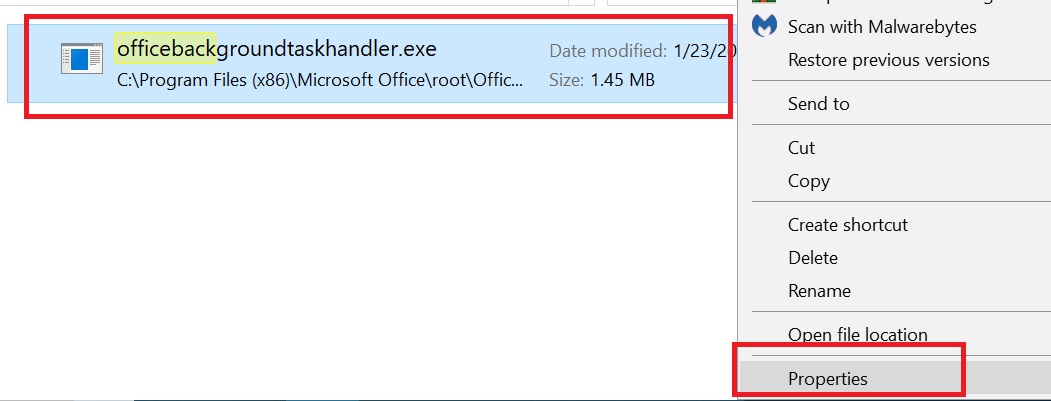
- לחץ לחיצה ימנית על officebackgroundtaskhandler.exe ובחר נכסים.
- בתוך ה נכסים לחץ על החלון תְאִימוּת הכרטיסייה.
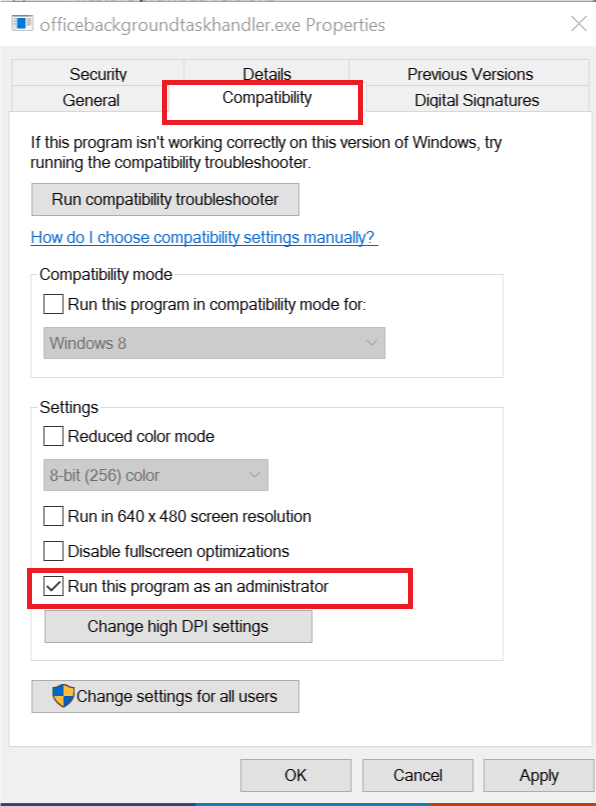
- בדוק את ה "הפעל את התוכנית כמנהל מערכתאפשרות.
- לחץ על להגיש מועמדות ו בסדר כדי לשמור את השינויים.
- סגור את סייר הקבצים ובדוק אם קיימים שיפורים.
לרוב המשתמשים אין מושג כיצד להסיר כראוי את Microsoft Office מהמחשבים שלהם. למידע נוסף על כך עכשיו.
3. השבת את מטפל המשימות ברקע למשרד מתזמון המשימות
- ללחוץ מקש Windows + R. לפתוח את לָרוּץ תיבת דו-שיח.
- סוּג משימות. msc ולחץ על Enter. פעולה זו תפתח את מתזמן המשימות.
- לחץ על מתזמן משימות מקומי.
- הרחב את ספריית מתזמן המשימות על ידי לחיצה על > סמל.
- בחר את מיקרוסופט התיקיה והרחיב אותה.
- לחץ על תיקיית Office וחפש OfficeBackgroundTaskHandlerRegistration.
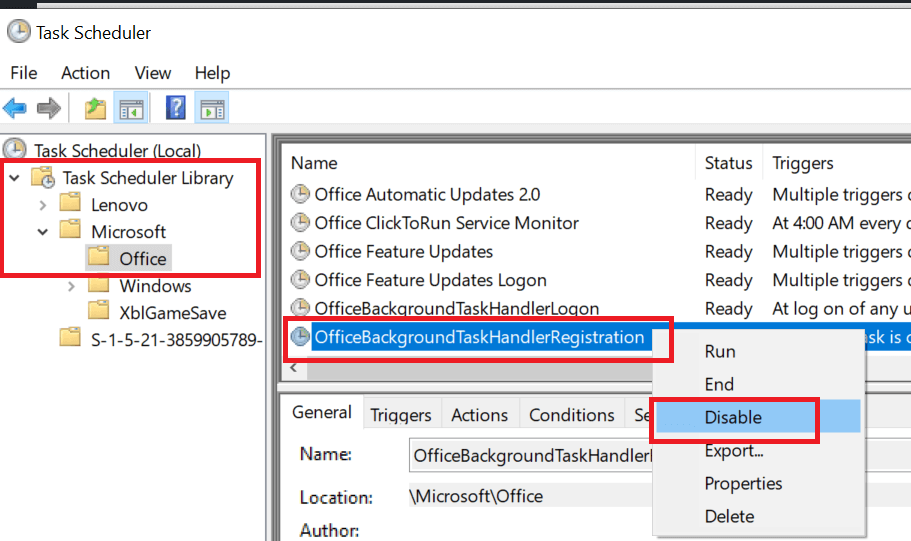
- מקש ימני OfficeBackgroundTaskHandlerRegistration המשימה ובחר השבת.
- זה אמור להשבית את מטפל המשימות ועליך להפסיק לראות את החלון הקופץ בזמן השימוש במחשב האישי שלך.
- החלון הקופץ עשוי לחזור אם אתה מוריד עדכון ל- Office שעשוי להפעיל מחדש את המשימה.
- חזור על השלבים כדי להשבית את המשימה שוב.
4. שנה משתמש או קבוצה עבור מטפל המשימות ברקע של Office
- פתח את מתזמן המשימות על ידי לחיצה מקש Windows + R., סוג משימות. msc ולחץ על Enter.
- בתזמון המשימות, הרחב ספריית מתזמן המשימות> Microsoft> Office.
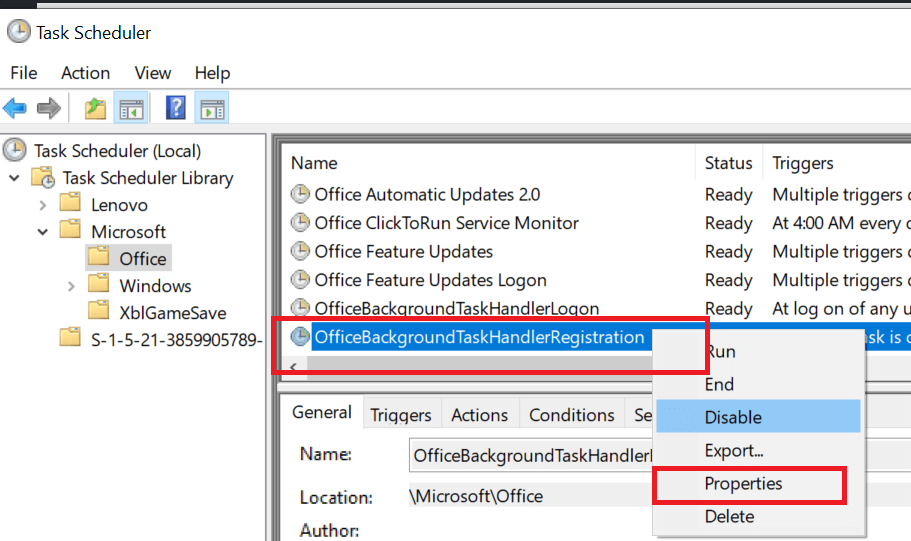
- בחלונית הימנית לחץ באמצעות לחצן העכבר הימני על OfficeBackgroundTaskHandlerRegistration ובחר נכסים.
- מהחלון החדש לחץ על "שנה משתמש או קבוצה"

- בתוך ה בחר חלון משתמש או קבוצה, סוּג מערכת ולחץ על לבדוק שמות.
- אם נמצא, לחץ על בסדר.
זהו זה. סגור את חלון מתזמן המשימות וזה אמור לפתור את החלון הקופץ המעצבן.
5. השבת את הטלמטריה של Windows Office
- הורד את DWS_Lite מה- Github, פה. גלול מטה והורד את קובץ ה- .exe מהקטע Assets 3.
- סגור יישומי משרד אם פועל.
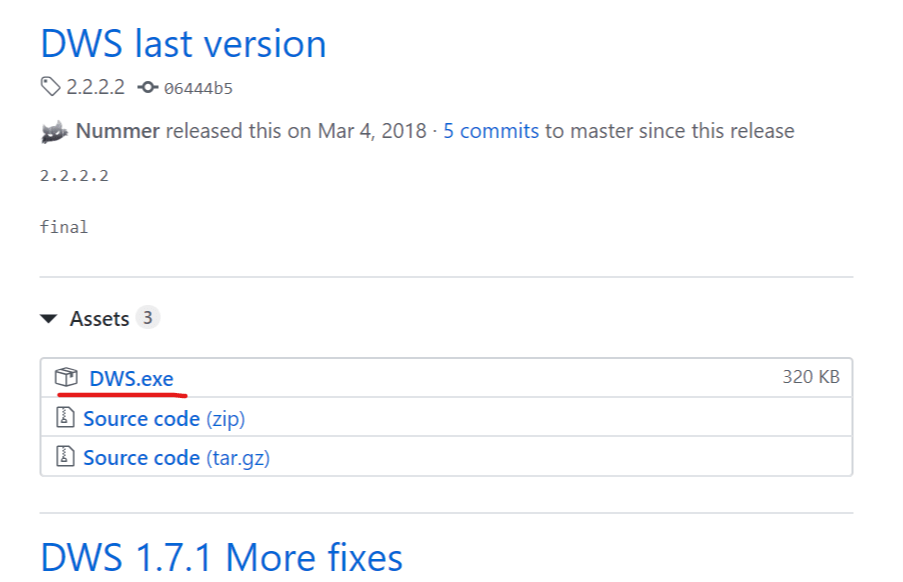
- לחץ פעמיים על DWS_Lite-.exe קובץ כדי להריץ אותו.
- עבור אל הגדרות ובדוק את "אפשר מצב מקצועי" אפשרות בתחתית.
- לאחר מכן, עבור אל תוֹעֶלֶת הכרטיסייה.
- תחת תוֹעֶלֶת לחץ על הכרטיסייה השבת את הטלמטריה של Office 2016 לַחְצָן.
- כאשר תיבת דו-שיח האזהרה מופיעה, לחץ על כן.
- הפעל מחדש את המחשב ובדוק אם קיימים שיפורים.
סיפורים קשורים שאתה עשוי לאהוב:
- Microsoft Office מאפשר לך לבחור היכן לפתוח קישורים
- כיצד לבטל הודעות "עדכונים עבור Office מוכנים להתקנה"
- כיצד להעביר את Microsoft Office Suite למחשב אישי או משתמש אחר


![כיצד לאמת קבצי ISO [Windows ו- Office]](/f/db21a075dc8461e7d83e53bca3843d96.jpg?width=300&height=460)